Win7系统制作U盘装系统教程(一步步教你轻松制作Win7系统U盘安装盘)
133
2025 / 08 / 18
现如今,随着科技的飞速发展,计算机已经成为我们生活中不可或缺的一部分。为了让计算机正常运行,我们需要安装一个稳定可靠的操作系统。而Win7作为一款稳定且广受好评的操作系统,在用户中享有很高的声誉。本文将介绍如何使用老毛桃U盘进行启动装Win7系统的详细步骤,让您轻松安装并快速上手使用。
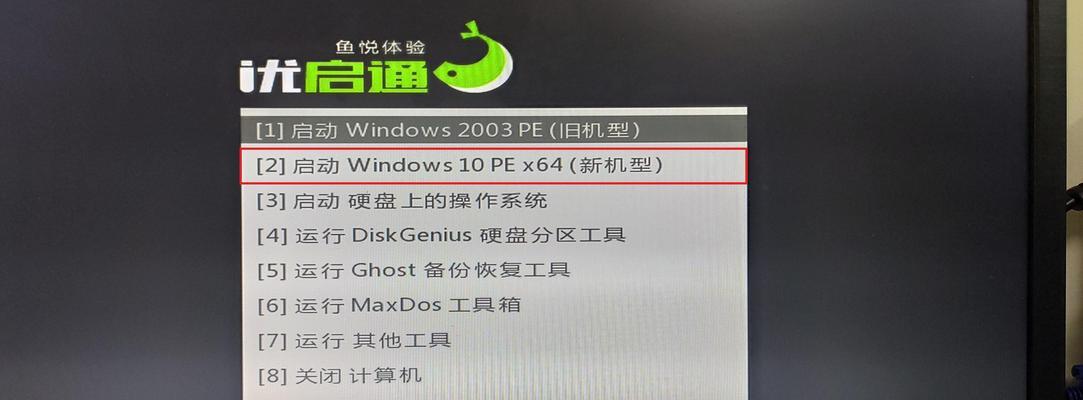
准备工作
1.检查硬件配置,确保计算机满足Win7系统的最低要求
2.备份重要数据,避免数据丢失
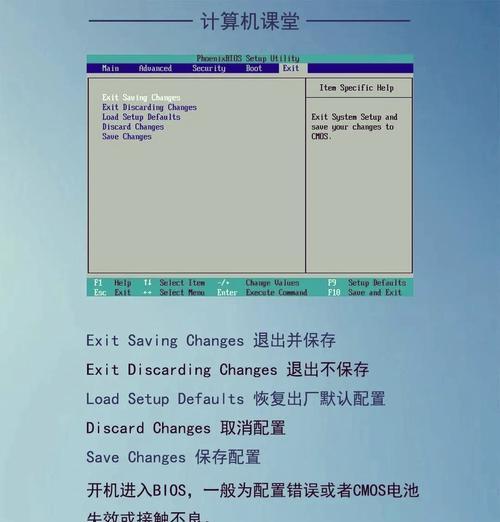
3.下载并安装老毛桃U盘启动制作工具,确保工具可正常运行
制作老毛桃U盘启动
1.插入U盘,并打开老毛桃U盘启动制作工具
2.在工具中选择“制作启动盘”选项
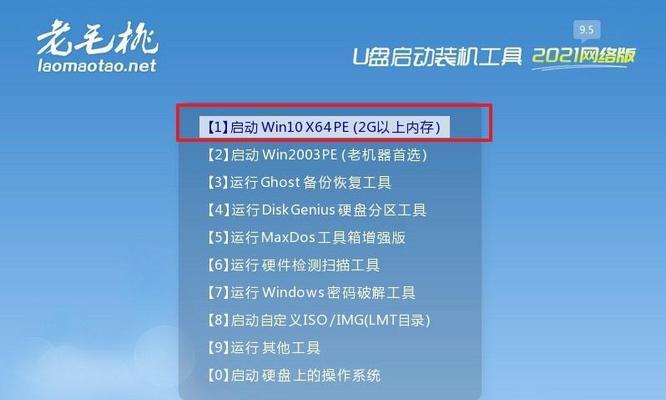
3.选择Win7系统镜像文件,并点击“开始制作”按钮
4.等待制作完成,确保U盘成为可引导的启动盘
设置计算机启动方式
1.将U盘插入需要安装Win7系统的计算机
2.重启计算机,并按照提示进入BIOS设置界面
3.在启动选项中,将U盘设为第一启动项
4.保存设置并退出BIOS界面
启动计算机安装Win7系统
1.重启计算机,此时U盘将会被识别为启动盘
2.根据提示进行系统安装的相关设置,如语言、时区等
3.选择安装目标硬盘和分区,并进行格式化
4.等待系统自动完成安装过程
系统安装后的配置
1.根据个人需求设置用户名和密码
2.选择网络类型,进行网络配置
3.更新系统并安装必要的驱动程序
4.安装常用软件,如浏览器、办公软件等
常见问题及解决方法
1.如果U盘无作成可引导的启动盘,可以尝试重新下载老毛桃U盘启动制作工具或更换U盘再试
2.如果计算机无法从U盘启动,可以检查是否正确设置了启动项,并重启尝试
3.如果系统安装过程中出现错误提示,可以尝试重新安装或检查硬件配置是否满足要求
注意事项
1.安装系统前务必备份重要数据,避免数据丢失
2.确保计算机的硬件配置满足Win7系统的最低要求
3.选择合适的Win7系统镜像文件,以确保安装的版本符合个人需求
通过以上步骤,您可以轻松使用老毛桃U盘启动装Win7系统。这个教程详细介绍了制作启动盘、设置计算机启动方式、安装Win7系统以及后续的系统配置等步骤。希望本文对您能有所帮助,顺利完成Win7系统的安装和使用。
